如何從任何瀏覽器將網頁另存為 PDF
已發表: 2022-02-13您可以輕鬆地將網頁另存為 PDF 。 您可以輕鬆地將網頁轉換為 PDF。 以下是在 Chrome、Firefox、Android 上使用 Acrobat DC 將網頁轉換為 PDF 的方法。 我們還提供了 Chrome 擴展程序和在線網站列表,以將網頁下載為 PDF。
保存重要的網頁是個好主意。 您還可以為任何網頁添加書籤以再次閱讀。 但是,當您想閱讀帶有書籤的網頁時,您需要互聯網連接。 當您將網頁另存為 PDF 時,您無需連接互聯網即可再次閱讀。 因為它保存在您的計算機上。
當您想要完整的 PDF 編輯和轉換器功能時,您需要購買 Adobe acrobat 閱讀器。 因為它將幫助您像文字處理器一樣編輯 PDF,並且您可以將任何文件轉換為 PDF 和 PDF 轉換為任何格式。 不想花錢,繼續看這篇文章。
- 閱讀:如何使用谷歌瀏覽器從 PDF 中刪除密碼
- 壓縮 PDF 文件的 3 個超級有用的技巧
- 從 ms word 中的 word doc 創建 PDF 的秘密指南
目錄
如何將網頁另存為 PDF
1. 如何在 Chrome 中將網頁另存為 PDF
視頻教程:
為了讀者的方便,我們以視頻格式提供了這篇文章。 如果您有興趣閱讀,請跳過視頻並開始閱讀。
在任何瀏覽器中打開任何網頁。
按住Ctrl按鈕並按P 。 您可以看到一個打印對話框。 幾乎所有的瀏覽器都支持這個快捷方式來打開打印對話框。 如果您發現任何問題,只需右鍵單擊頁面,單擊“打印”選項。 您可以在所有瀏覽器中看到此選項。
下面的屏幕截圖顯示了 Google chrome 中的打印對話框。 您可能會在不同的瀏覽器中看到不同的打印對話框,但每個瀏覽器中的選項幾乎相同。 您也可以考慮閱讀如何在所有瀏覽器中打印網頁。
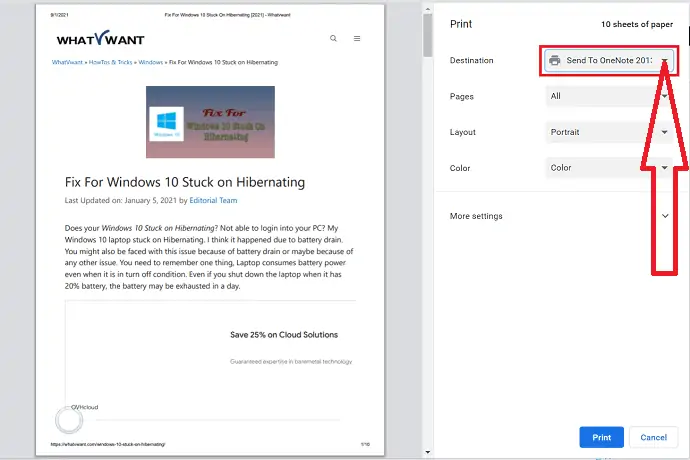
單擊目標(打印機名稱)附近的向下箭頭在上面的屏幕截圖中顯示。 您將在下面的屏幕截圖中看到另一個屏幕顯示。
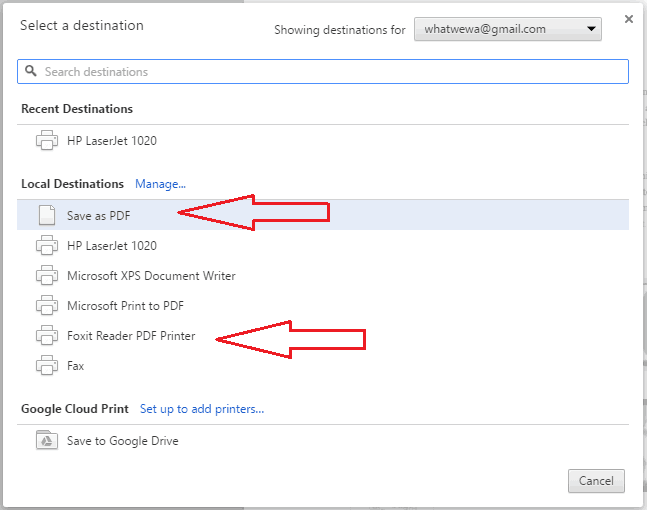
選擇另存為 PDF選項。 當您的打印機驅動程序不支持另存為 PDF 選項時,您可能看不到此選項。 然後從這裡下載福昕閱讀器並安裝。 它是一個免費的 PDF 閱讀器軟件,具有一些編輯功能。 您還可以閱讀如何使用 Foxit 閱讀器將 Word 轉換為 PDF、Excel 轉換為 PDF 和圖像轉換為 PDF。
安裝 Foxit Reader 後,您將看到 Foxit Reader PDF Printer 選項顯示在上面的屏幕截圖中。 選擇那個。
您還可以下載並安裝萬興萬興PDF專家。 安裝後,您可以在打印機列表中觀察 Wondershare PDFelement 打印機。
選擇另存為 PDF或Foxit Reader PDF 打印機或Wondershare PDFelement選項後,選擇頁面右下角的保存選項顯示在下面的屏幕截圖中。 您還可以更改頁面佈局、紙張大小和邊距。
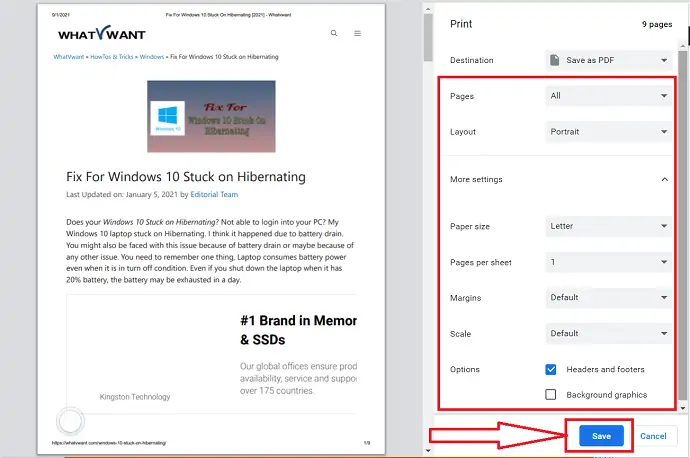
現在您將看到另存為窗口,您可以在其中瀏覽您的計算機文件夾並選擇一個文件夾來保存您的 PDF 文件。
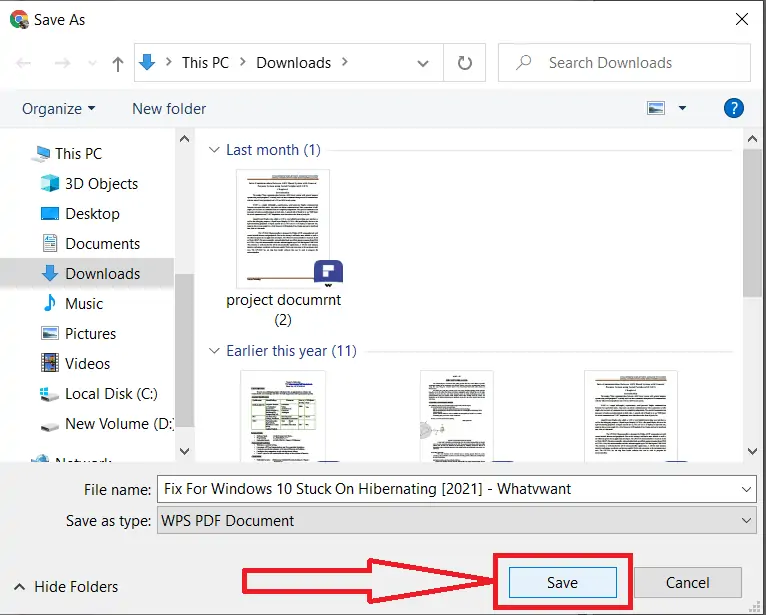
通過這種方式,您可以將任何網頁保存為 PDF。 這是一個非常簡單的方法。 如果你願意,你也可以使用 Save As PDF Google chrome 擴展來做同樣的事情。
2.如何在Firefox中將網頁轉換為PDF
以下是幫助您在 Firefox 中將網頁轉換為 PDF 的步驟。 只是通過它們。
在您的潛水中打開 Mozilla Firefox。 搜索要轉換為 PDF 的網頁或文章。 點擊右上角的三個垂直線,然後從下拉菜單中選擇打印選項,或者只需按鍵盤上的 Ctrl+P。
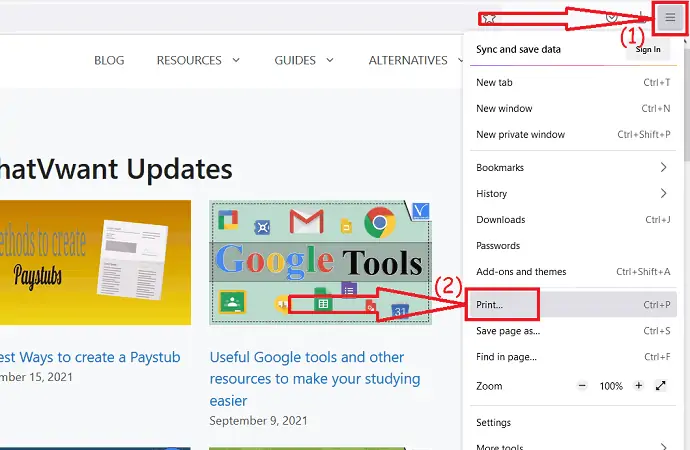
屏幕上將顯示提示。 點擊目標選項,然後選擇“另存為 PDF”。 當您的打印機驅動程序不支持另存為 PDF 選項時,您可能看不到此選項。
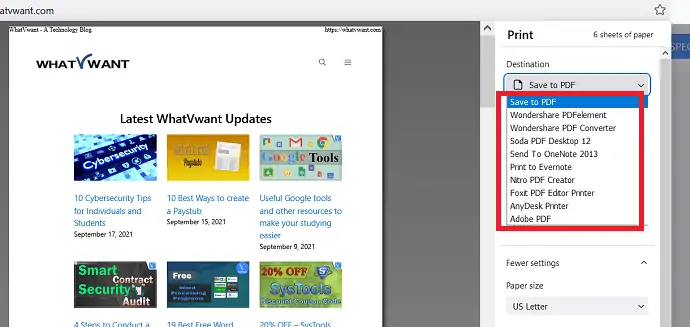
然後下載 Wondershare PDFelement 或 Adobe 或 Foxit Reader 或 Nitro 或任何其他免費或高級 PDF 閱讀器並將其安裝在您的設備上。 您將在列表中找到與該軟件相關的打印機,如上面的屏幕截圖所示。 選擇那個。
根據您的需要更改頁面佈局、顏色模式、頁面佈局、每張紙的紙張等等。 現在,單擊右下角的“保存”或“打印”選項。
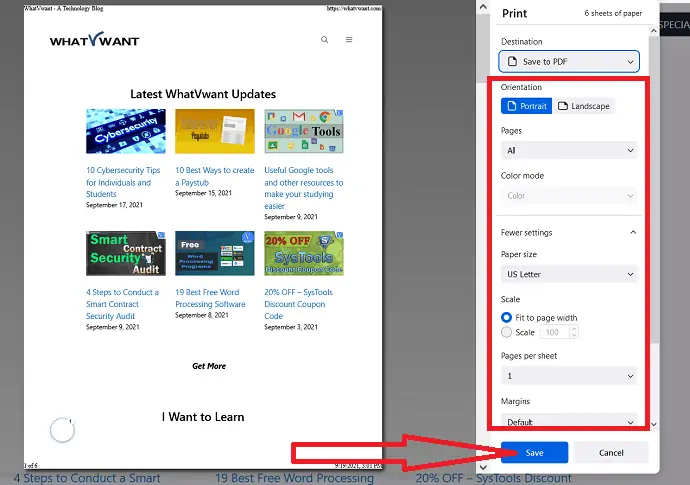
另存為窗口將出現在屏幕上。 選擇要保存文件的文件夾,根據需要在文件名框中更改名稱。 最後,點擊保存。
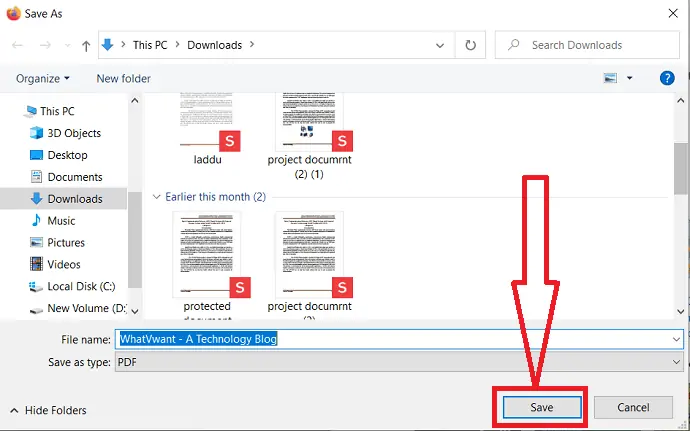
3.如何使用 Adobe Acrobat DC 將網頁另存為 PDF
如果您想使用 Adobe Acrobat DC 將網頁轉換為 PDF,請按照以下步驟操作。
下載並安裝 Adobe Acrobat 應用程序。 單擊“工具”並在創建和編輯下選擇創建 PDF 選項。
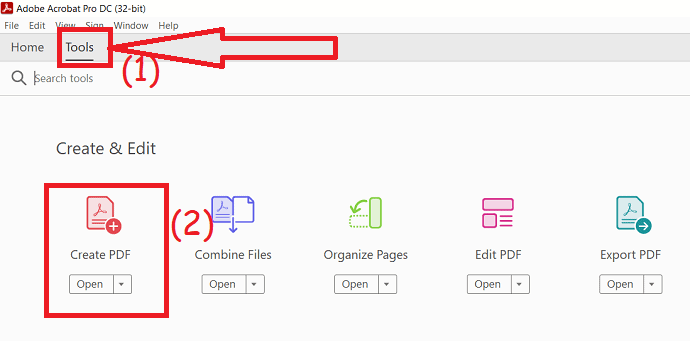
您將重定向以創建 PDF 頁面。 選擇“網頁”選項並輸入網頁的 URL。 單擊高級設置選項以更改頁面佈局。 最後,點擊“創建”。
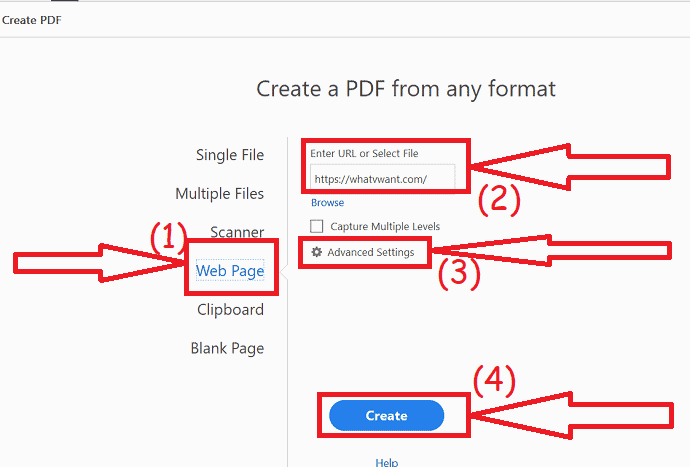
幾分鐘內,轉換後的文件將顯示在屏幕上。 按 ctrl+s 保存文件,或者單擊右上角的文件並選擇保存選項。
4.如何在Android中將網頁下載為PDF
在 Android 上將網頁另存為 PDF 是一項非常簡單的任務。
- 打開 Google Chrome 並蒐索您要保存為 PDF 的任何頁面或站點。
- 打開頁面後,單擊屏幕右上角的三個點。
- 選擇共享選項。
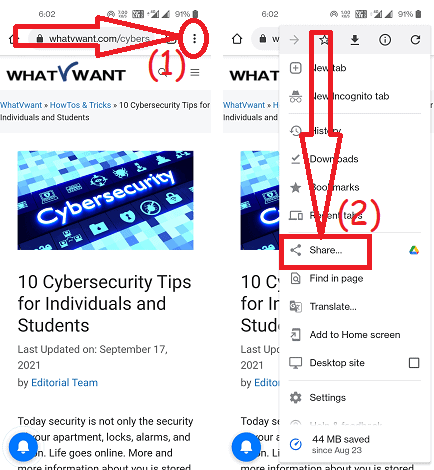
- 點擊打印選項。
- 您將重定向到新界面。 將“另存為 PDF”設置為目的地。
- 選擇要保存的份數、顏色、頁面方向等。
- 然後,單擊屏幕右上角的“保存”選項。
- 選擇目標位置,然後單擊右下角的保存選項。
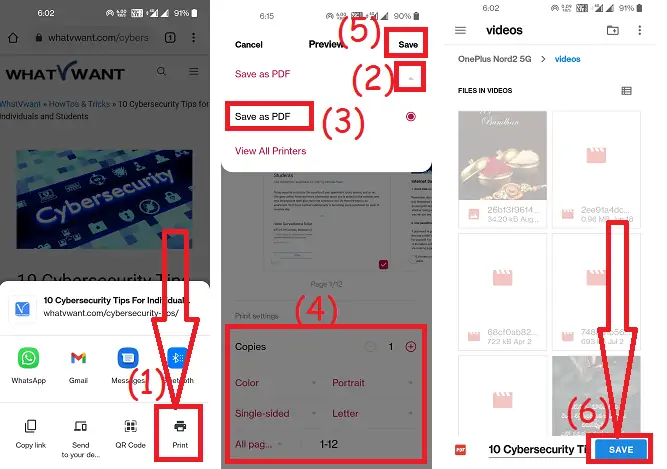
如果您不想完成所有這些過程,那麼只需截取任何網頁的屏幕截圖
- 打開要保存的網頁。
- 截取您的手機屏幕截圖。
- 現在可以觀察屏幕截圖下方的滾動和發送選項(您可以根據設備觀察不同的選項)。 點擊滾動選項。
- 屏幕開始滾動到頁面末尾。
- 最後,單擊“完成”選項。
- 您可以觀察圖像,如下面的屏幕截圖所示。
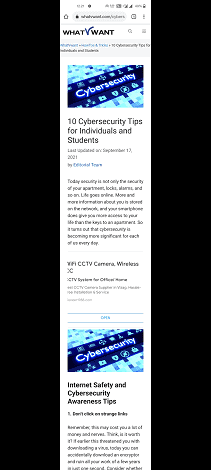
將整個網頁轉換為 PDF 的最佳 Chrome 擴展程序
視頻教程:
1.PDFmyURL
訪問 chrome 網上商店並使用搜索欄搜索 PDFmyURL。 您可以在右側窗口中找到它。 點擊它。
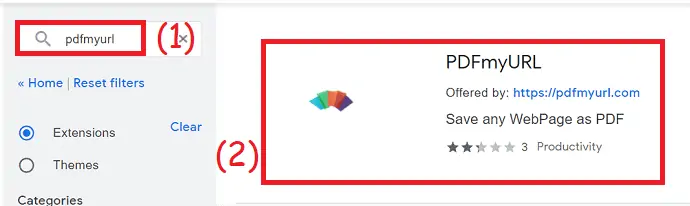
PDFmyURL 擴展名將顯示在屏幕上。 單擊添加到 chrome 選項。 屏幕上將出現確認提示,點擊“添加擴展”選項。
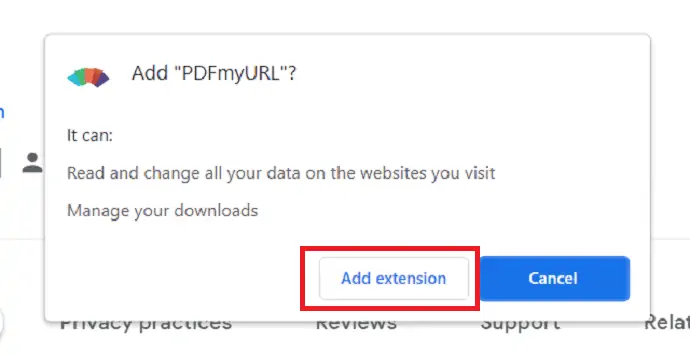
在幾秒鐘內,它將添加到擴展中。 您會在搜索欄旁邊找到圖標。 有時它可能隱藏在擴展圖標後面。 打開要轉換為 PDF 的網頁,然後單擊 PDFmyURL 圖標。
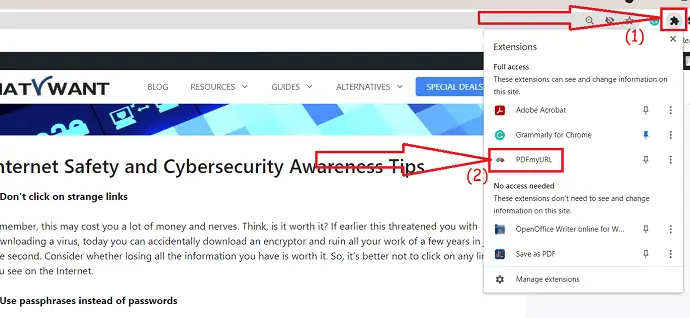
將網頁轉換為 PDF 需要一些時間。 轉換完成後,PDF 文檔將出現在新選項卡中。 點擊右上角的“下載”圖標。 就是這樣...... PDF 文檔將保存在您的設備上。

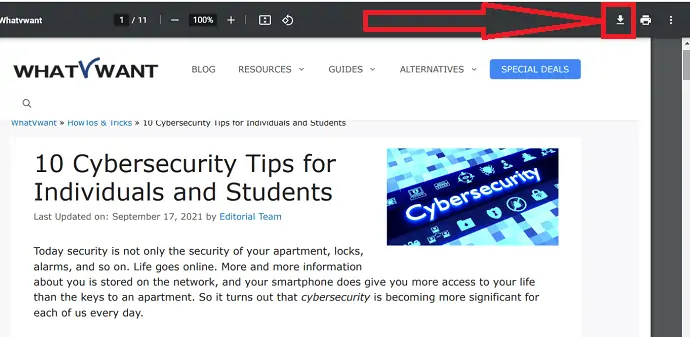
2.另存為PDF
另存為 PDF 是一個了不起的 chrome 擴展,可以將網頁轉換和保存為 PDF。 它在眨眼之間完成您的任務。
訪問 Chrome 網上商店並使用搜索欄搜索另存為 PDF 擴展程序,或者只需單擊鏈接。 通過選擇 Add to chrome 選項將其作為擴展添加到 chrome。
打開要轉換為 PDF 的網頁。 單擊搜索欄旁邊的擴展圖標,然後點擊另存為 PDF 選項。 就是這樣......在幾分鐘內,網頁將轉換為 PDF 並保存到您設備的下載文件夾中。
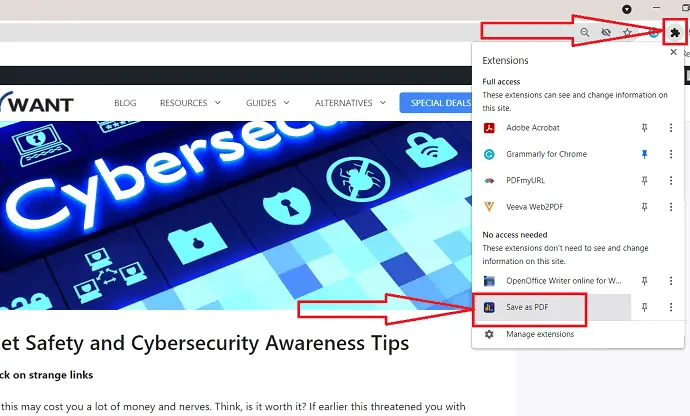
4.打印友好和PDF
Print-Friendly & PDF 是另一個 chrome 擴展,可以輕鬆地將網頁保存為 PDF。 讓我們看看如何使用它。
- 訪問 Chrome 網上應用店。
- 搜索閱讀模式並將其添加為 chrome 的擴展。
- 打開網頁。
- 點擊搜索欄旁邊的擴展圖標,然後點擊打印友好和 PDF。
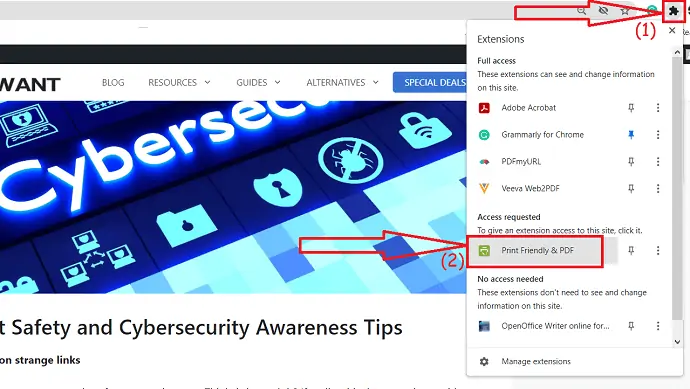
- 屏幕上將顯示一個彈出窗口。 檢查頁面一次,然後單擊頂部的 PDF 選項。
- 最後,單擊“下載您的 PDF”選項。
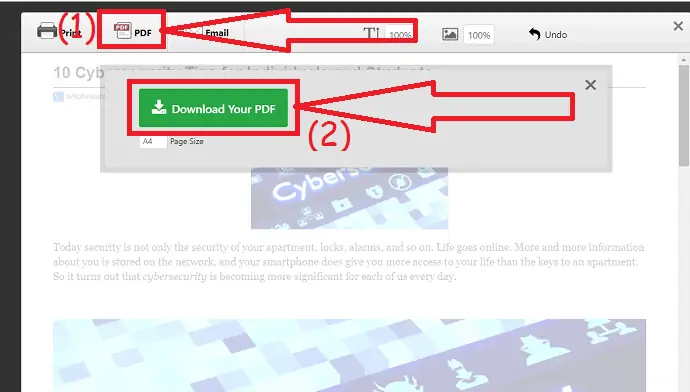
4.iWeb2x – PDF 和圖像的 URL
iWeb2x-URL to PDF & image 是一個很棒的 chrome 擴展,可以將網頁轉換為 PDF。 它還將網頁或文章轉換為圖像。 它提供不同的尺寸和方向類型。 如果需要,您還可以刪除頁面的圖像和背景。 讓我們看看如何使用它。
- 打開 Chrome 網上應用店。
- 搜索 iWeb2x – 使用搜索欄指向 PDF 和圖像擴展名的 URL。
- 單擊添加到 chrome。
- 再次單擊添加擴展名。
- 打開要轉換為 PDF 的網頁或文章。
- 單擊擴展圖標並選擇 iWeb2x – PDF 和圖像的 URL。
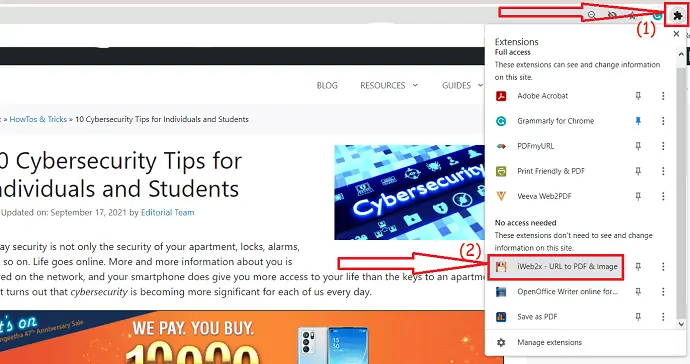
- 點擊PDF。 根據您的需要更改文件的大小和方向。
- 啟用或禁用灰度、無圖像和無背景選項。 點擊“另存為 PDF”,然後點擊下載 PDF。
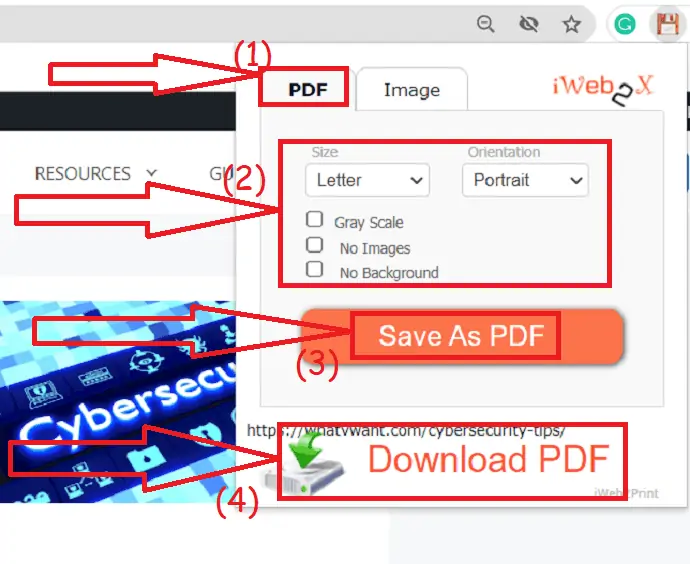
- 轉換後的文件將顯示在新選項卡中。 點擊右上角的下載圖標。
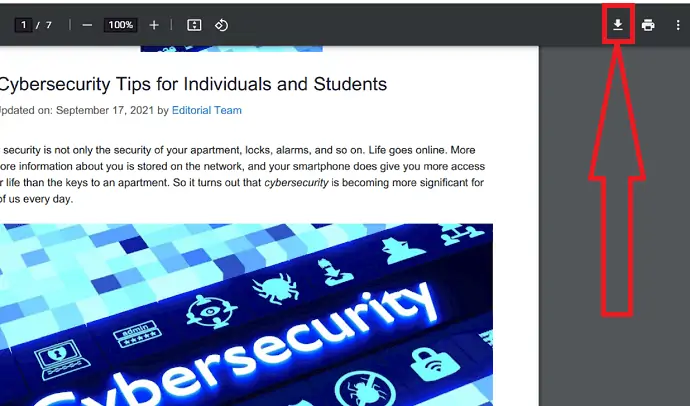
5.Veeva Web2PDF
它也是將網頁轉換為 PDF 的 chrome 擴展之一。 但與其他工具相比,將網頁轉換為 PDF 需要更多時間。 讓我們看看如何使用它。
訪問 chrome 網上商店並使用搜索欄搜索 Veeva Web2PDF 工具。 單擊添加到 Chrome 以將其添加為擴展程序。
一旦它添加為擴展。 打開要轉換為 PDF 文件的網頁,然後單擊 Veeva web2PDF 圖標。
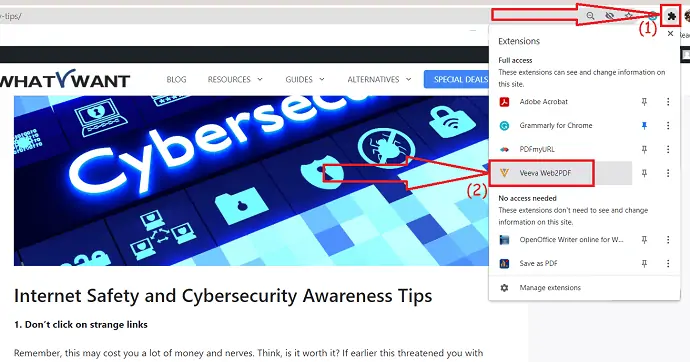
您需要在設置下的電子郵件地址框中輸入您的電子郵件 ID。 單擊“生成 PDF”選項。
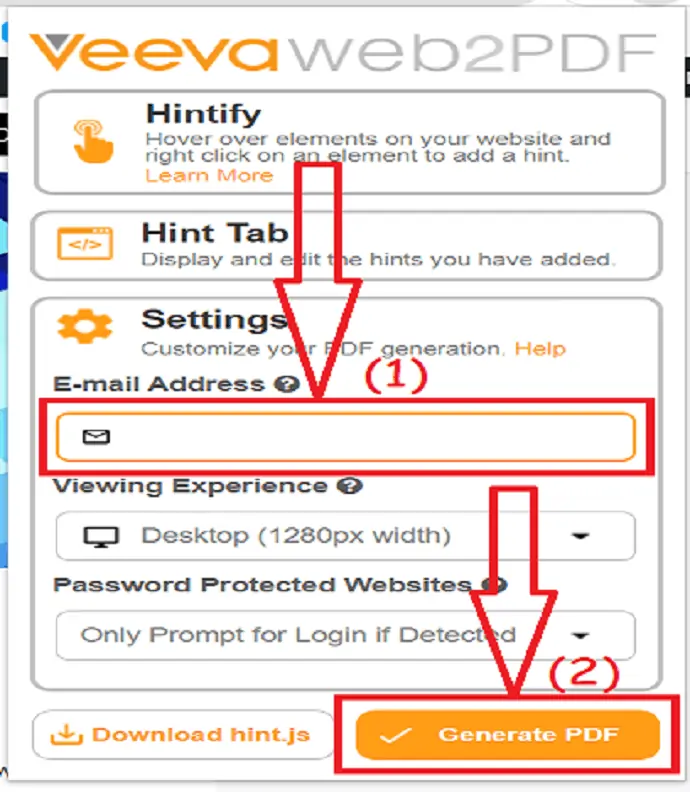
將網頁轉換為 PDF 需要一些時間。 轉換完成後,下載選項將出現在屏幕上。 點擊“下載PDF”。 它還將轉換後的文件的鏈接發送到您的郵件。 您可以隨時藉助該鏈接下載 PDF 文件。
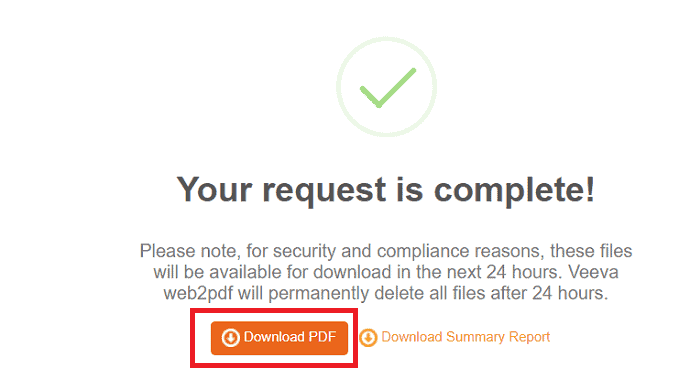
將網頁轉換為 PDF 的最佳免費在線網站
有大量的在線工具可以幫助您輕鬆地將網頁轉換為 PDF。 很少有最好的工具是最好的。 如果您很少處理網頁到 PDF 的轉換,那麼在線工具是最佳選擇。 所有在線工具的過程幾乎相同。 只需將鏈接複製並粘貼到網頁,然後單擊轉換。
視頻教程:
為了方便讀者,我們以視頻教程的形式提供了本節。 如果你有興趣閱讀,十次閱讀完成後觀看。
1.如何使用Sejda免費在線將網頁轉換為PDF
Sejda 是將任何 PDF 文件轉換為其他格式的最佳工具,反之亦然。 它還可以將 HTML、URL 轉換為 PDF。
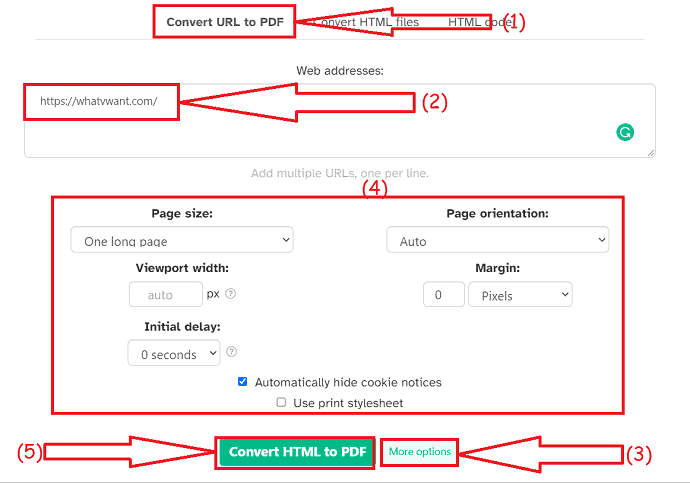
- 訪問 Sejda HTML to PDF 官方頁面。
- 選擇將 URL 轉換為 PDF 並在框中粘貼網頁鏈接。
- 點擊更多選項來更改頁面大小、方向、邊距等等。
- 單擊將 HTML 轉換為 PDF 選項。
- 最後,點擊“下載”選項。 您還可以通過選擇各自的選項直接共享和打印 PDF 文件。
2.蘇打PDF
SadaPDF 是用於輕鬆查看、編輯、合併、拆分和轉換 PDF 文件的最佳 PDF 應用程序系列。 它還可以幫助您一鍵在線將 HTML 文件或網頁轉換為文件。 它非常易於使用且免費提供。
- 使用任何網絡瀏覽器打開 SadaPDF HTML to PDF 官方頁面。
- 在框中輸入 webapge 的 url,然後單擊獲取 PDF。
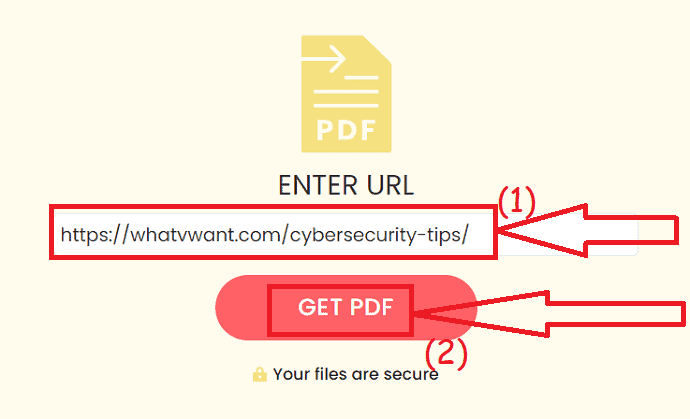
- 在幾秒鐘內,您將重定向到帶有下載和預覽選項的新頁面。
- 單擊預覽選項以檢查文件一次。
- 單擊下載選項將其保存在您的設備上。
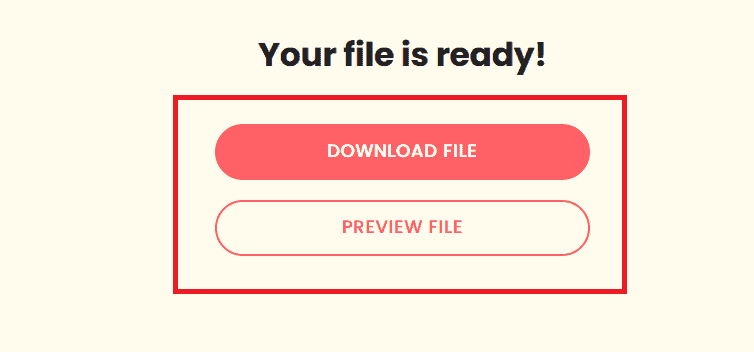
3.雲轉換
Cloudconvert 還是一款出色的轉換器工具,可用於轉換圖像、文件、視頻、電子表格、音頻等。 您還可以輕鬆地將網頁轉換為 PDF,無需任何費用。
- 使用 chrome 或任何網絡瀏覽器訪問 Cloudconvert 將網站保存為 PDF 官方頁面。
- 將鏈接複製並粘貼到框中。 更改您想要的選項。
- 點擊“添加網址”。
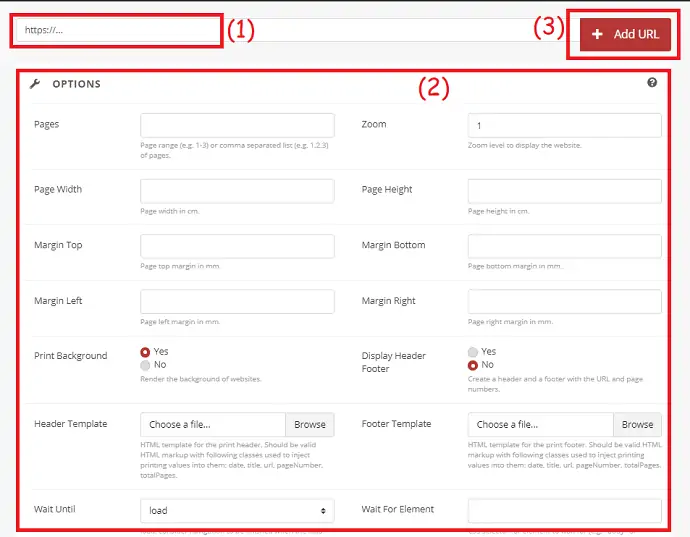
- 選中另存為類型為“PDF”,然後單擊“捕獲網站”。
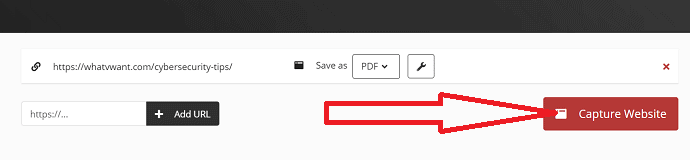
- 最後,單擊“下載”選項。
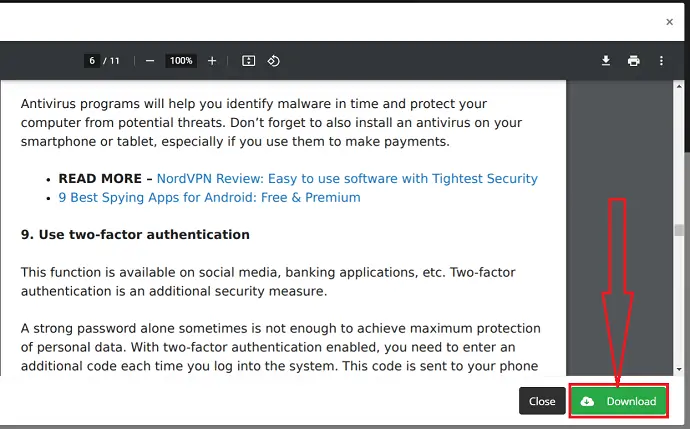
4.Web2PDF轉換器
Web2PDFConverter 是將整個網頁輕鬆轉換為 PDF 的最佳在線工具。 它通過三個簡單的步驟在幾秒鐘內完成您的任務。 讓我們看看如何使用 Web2PDF 轉換器將網頁轉換為 PDF。
- 使用任何網絡瀏覽器訪問 Web2PDF 轉換器官方網站或單擊鏈接。
- Web2PDF 轉換器的主屏幕如下圖所示。
- 複製並粘貼要轉換為 PDF 的網頁的鏈接,然後按 Enter 或單擊搜索框旁邊的轉換按鈕。
- 在幾分鐘內,您將重定向到下載頁面。 最後,點擊“下載”。
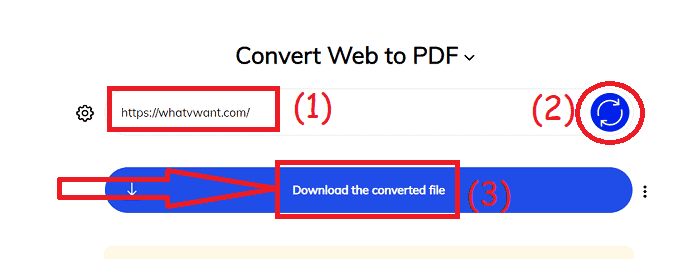
5.WebtoPDF
WebtoPDF 是另一個了不起的轉換器工具。 它還可以幫助您添加水印、頁眉、頁腳、頁碼等等。
如何使用 WebtoPDF 將網頁轉換為 PDF?
- 使用任何搜索引擎訪問 WebtoPDF 官方頁面。
- 複製並粘貼網頁的鏈接。
- 單擊選項可更改頁面設置、轉換設置、水印、頁眉和頁腳。
- 點擊轉換選項。
- 最後點擊“下載圖標”。

6.PDF人群
PDFCrowd 也是將網頁轉換為 PDF 的工具之一。 這是一個非常簡單的工具和免費工具。
- 在 chrome 或 nay 網絡瀏覽器的幫助下打開 PDFcrowd 官方頁面。
- 選擇“轉換網頁”選項並將網頁鏈接粘貼到“輸入要轉換的網頁”框中。
- 單擊顯示選項以根據您的需要更改任何設置。
- 現在,單擊“轉換”。
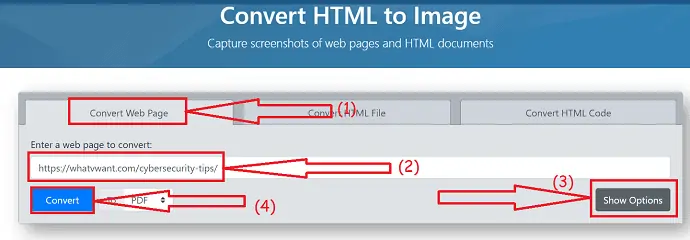
- 轉換過程完成後,屏幕上會出現一個提示,其中包含下載和打開選項。 單擊“下載”將其保存在您的設備上。 單擊“打開”以預覽文件,然後再下載。
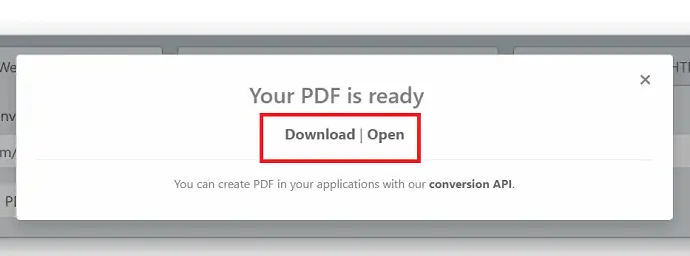
- 您可能還喜歡:用圖像水印 PDF 的簡單方法
- 5 款頂級在線 PDF 壓縮工具
底線:
這些是使用在線工具、chrome 擴展、Firefox、Adobe Acrobat DC 和 Android 將網頁轉換/保存為 PDF 的不同方法。 總是在線的方法很好。 因此,最好使用 Adobe Acrobat DC 等高級工具。 如果您覺得它更貴,那就選擇與 Adobe 同等價格的 Wondershare PDFelement。
我希望你喜歡我關於將網頁另存為 PDF的文章。 如果你喜歡它,請通過與你的朋友分享來幫助我。 如果您想添加任何其他點,您可以通過評論部分添加它。
如需更多提示,您還可以在 Facebook 和 Twitter 上關注 whatvwan。 訂閱 YouTube 上的 whatvwant 頻道以獲取定期更新。
如何從任何瀏覽器將網頁另存為 PDF – 常見問題
是否可以將網頁另存為 PDF?
是的。 可以在您的設備上將網頁另存為 PDF。 就像你想的一樣簡單。
如何使用 Adobe Acrobat DC 將網頁另存為 PDF?
在工具>網頁下選擇創建PDF>在框中輸入URL>單擊創建>並保存。
是否可以在沒有任何軟件的情況下將網頁另存為 PDF?
是的。 您無需任何軟件即可將網頁另存為 PDF。 只需訪問您要創建 PDF 的網頁 > 按 ctrl+p > 選擇目標作為另存為 PDF > 保存。
是否有任何 chrome 擴展可以將網頁轉換為 PDF?
有幾個 Chrome 擴展可以將網頁轉換為 PDF。 其中“另存為PDF”是最好的一種。
